Seperti yang kita tahu bahwa ASUS ROG Ally didukung oleh chip canggih dari AMD, lebih tepatnya adalah Ryzen Z1 series.
Chip ini tidak hanya menawarkan performa kencang dan efisiensi daya tinggi, tetapi juga dilengkapi dengan berbagai teknologi grafis untuk meningkatkan kualitas gambar dan membuat game bisa berjalan lebih lancar.
Nah, salah satu teknologi grafis yang harus kamu ketahui di ROG Ally ini adalah tentang fitur: AMD FidelityFX Super Resolution (FSR), AMD Radeon Super Resolution (RSR), dan AMD Radeon Image Sharpening (RIS), atau disingkat dengan FSR, RSR, dan RIS.
Jadi, apa itu FSR, RSR, dan RIS? Kapan kamu harus mengatur fitur tersebut agar bisa main game secara optimal di ROG Ally? Oke, kita memang akan bahas ketiga fitur tersebut, tapi di sini saya akan sedikit spill perbedaan utama dari teknologi FSR, RSR, dan RIS berikut ini:
- FidelityFX Super Resolution (FSR) adalah fitur in-game yang merender game pada resolusi lebih rendah, kemudian ia bisa meningkatkan resolusinya, sehingga performa dapat meningkat tanpa khawatir ada penurunan kualitas gambar.
- Radeon Super Resolution (RSR) adalah fitur upscaling untuk meningkatkan performa bahkan pada game yang tidak mendukung teknologi FSR. Namun, kami tidak menyarankan untuk menggunakan FSR dan RSR secara bersamaan.
- Radeon Image Sharpening (RIS) ini merupakan teknologi untuk memberi filter agar gambar terlihat lebih taja, bahkan teknologinya dapat mengurangi blur pada gambar.
Jadi kesimpulan singkatnya adalah, FSR ini digunakan untuk meningkatkan performa tanpa mengorbankan kualitas gambar. Namun, kadang ada game yang tidak mendukung FSR maka kamu bisa coba teknologi RSR sebagai alternatifnya.
Sedangkan RIS bisa kamu manfaatkan untuk meningkatkan kualitas visual dari efek blur yang tiba-tiba muncul atau ingin menajamkan gambar saat main game.
Dengan tiga teknologi ini maka diharapkan pemain bisa bermain game bukan hanya lebih kencang dari segi performa tapi juga mendapatkan kualitas gambar yang optimal. Namun, itu hanya gambaran besar saja, ya karena di bawah ini saya akan bahas ketiganya lebih detail.
FSR: Meningkatkan Framrate dengan Kualitas Visual Terbaik
Oke, kita mulai dengan bahasan FSR. FidelityFX Super Resolution (FSR) adalah teknologi yang terintegrasi dalam game modern yang dirancang untuk meningkatkan performa tanpa mengorbankan kualitas gambar.
Nah, FSR ini hadir dalam beberapa versi yang canggih, dan ada beberapa game yang mendukung versi FSR berbeda. Oleh karena itu, di sini saya akan jelaskan beberapa versi FSR yang perlu kamu tahu:
FSR 1.0
FSR 1.0 adalah spatial upscaler. Saat diaktifkan, fitur ini merender game pada resolusi yang lebih rendah, misalnya 720p, lalu memperbesar setiap frame ke resolusi asli layar kamu (misalnya 1080p pada ROG Ally).
Dengan merender game pada resolusi lebih rendah, FSR dapat meningkatkan performa game sambil menggunakan algoritma upscaling untuk menawarkan kualitas gambar yang lebih baik dibandingkan 720p asli.
Selain itu, FSR 1.0 ini hanya meningkatkan grafis dalam game, sehingga elemen UI seperti health bars dan mini-maps tetap tajam pada resolusi aslinya.
FSR 2
Kalau FSR 2 ini sebenarnya berfungsi dengan cara yang sama seperti FSR 1, yaitu merender game pada resolusi lebih rendah, lalu meningkatkan resolusinya untuk performa yang lebih baik.
Namun, FSR 2 adalah temporal upscaler, bukan spatial upscaler, yang berarti algoritma ini memiliki lebih banyak data, seperti motion vectors, untuk digunakan dalam proses upscaling sehingga ia bisa menampilkan kualitas gambar secara keseluruhan yang lebih baik dibandingkan FSR 1.
Dalam beberapa kasus, FSR 2 bahkan dapat terlihat lebih baik daripada 1080p asli karena dapat meminimalkan atau menghilangkan aliasing temporal, atau “shimmering,” yang kadang muncul pada objek tertentu di dalam game.
FSR 3
Sedangkan FSR 3 menggabungkan upscaling temporal dengan advanced frame generation. Ini merupakan fitur terpisah dari FSR dimana fiturnya bisa diaktifkan secara opsional pada game yang mendukung FSR 3.
Biasanya, sebuah game tidak dapat menampilkan frame baru sampai chip grafis, atau GPU, telah merender frame baru. Namun, FSR 3 dapat menampilkan frame sebelumnya dan motion vectors dari game untuk menghasilkan frame baru meskipun chip grafis sedang bekerja merender frame berikutnya.
Dengan kata lain, FSR 3 menambahkan frame ekstra di antara setiap frame yang dirender, membuat game terlihat lebih halus.
Teknologi ini mirip dengan teknologi baru dari AMD yang disebut AMD Fluid Motion Frames, atau AFMF. Namun, karena FSR 3 dan AFMF adalah alat generasi frame dan bukan upscaler, kami akan membahasnya dalam artikel di sini.
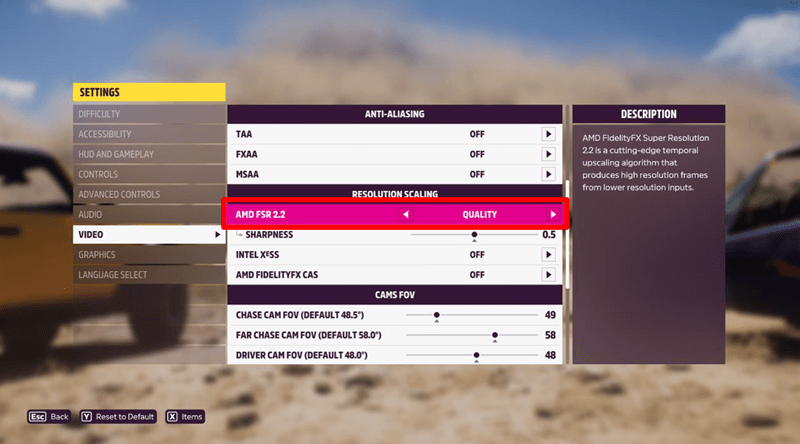
Jadi, apabila game yang kamu mainkan mendukung upscaling FSR, ini adalah salah satu cara terbaik untuk meningkatkan performa sambil tetap menjaga kualitas gambar yang tinggi. Bagaimana mengaktifkannya? Cari fitur ini di Display Settings atau Graphics Settings game kamu dan aktifkan.
RSR: Meningkatkan Performa Game yang Tidak Mendukung FSR
Banyak game modern yang sudah mendukung FidelityFX Super Resolution (FSR) secara default, sehingga kamu lebih mudah meningkatkan performa saat dibutuhkan.
Namun, tidak semua game mendukung FSR dalam pengaturannya. Tetapi tenang saja, bukan berarti kamu tidak dapat meningkatkan performa, karena kamu masih memiliki alternatif lain untuk meningkatkan performa, yaitu Radeon Super Resolution (RSR).
RSR adalah spatial upscaler seperti FSR 1.0. Namun, RSR bekerja di level driver, bukan terintegrasi langsung ke dalam game itu sendiri. Untuk menggunakan RSR caranya mudah, yaitu:
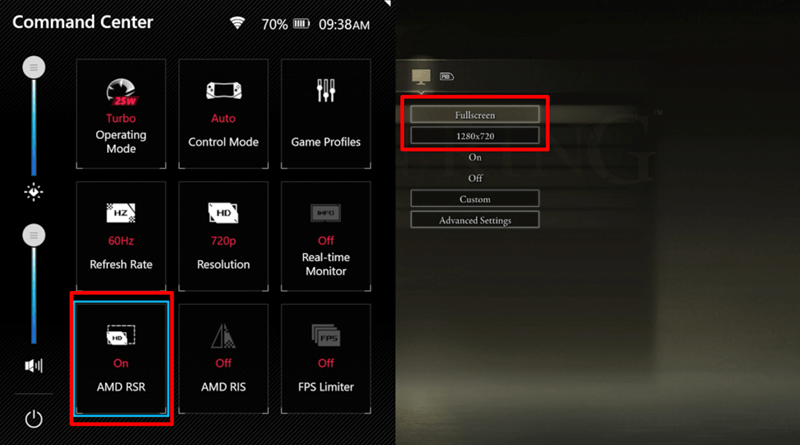
- Buka dan jalankan game yang ingin kamu mainkan.
- Cari dan temukan pengaturan Display Settings atau Graphics Settings.
- Lalu atur resolusi game ke 1280×720 atau 1600×900.
Nah, dengan pengaturan ini maka akan membuat game tersebut dirender pada resolusi lebih rendah untuk meningkatkan performa.
Setelah itu, keluar dari game, tekan tombol Command Center di sebelah kiri layar ROG Ally, dan aktifkan opsi RSR. (Kamu juga bisa mengaktifkan RSR melalui software AMD Adrenalin, yang memiliki opsi untuk menyesuaikan sharpening slider RSR sesuai keinginan kamu.)
Jika semuanya sudah diatur dengan benar, dan kamu telah mengaktifkan overlays di AMD Adrenalin, kamu akan melihat popup muncul saat kamu menjalankan game tersebut dengan tanda centang hijau di sebelah RSR yang artinya fitur sudah aktif dan bekerja.
Kalau fiturnya sudah aktif, kamu bisa merasakan performa game yang lebih baik serta kualitas gambar yang lebih tinggi dibandingkan dengan resolusi asli 720p atau 900p.
Kamu juga bisa mengaktifkan Anti-Aliasing (sering disebut MSAA, FXAA, TAA, atau yang serupa) di pengaturan grafis game untuk lebih meningkatkan kualitas gambar tanpa perlu terlalu khawatir tentang penurunan performa yang biasanya terjadi dengan anti-aliasing yang kuat.
Kemudahan Pengaturan FSR dan RSR dengan HYPR-RX
Meskipun memang kamu mungkin sudah memahami FSR dan RSR tetapi sebenarnya kamu tidak perlu repot mengoptimalkan kedua teknologi ini secara manual. Pasalnya, AMD telah merilis fitur baru yang disebut HYPR-RX, yang akan memudahkan segala pengaturan tadi.
Bagaimana caranya? Cukup aktifkan HYPR-RX melalui software AMD Adrenalin di menu Gaming > Graphics, dan fitur ini akan menyesuaikan berbagai pengaturan sesuai dengan profil game yang kamu mainkan.
Untuk game yang mendukung HYPR-Tuned, saat kamu mengaktifkan HYPR-RX maka secara otomatis akan mengatur FSR ke preset Quality. Jika game tersebut tidak mendukung FSR, maka RSR akan diatur secara otomatis ke satu tingkat resolusi lebih rendah dari resolusi asli.
Selain itu, fitur AMD Radeon Anti-Lag dan AMD Radeon Boost akan diaktifkan secara otomatis. Dengan kata lain, HYPR-RX adalah solusi terbaik dan termudah untuk performa yang lebih baik dengan latensi yang lebih rendah.
RIS dan CAS: Image Sharpening in-game Graphics
Terakhir, saya ingin membahas teknologi sharpening gambar dari AMD, yang sering disandingkan bersama dengan FSR dan RSR. Meski terlihat sama, namun sebenarnya mereka memiliki fungsi yang berbeda.
Alih-alih melakukan upscaling, teknologi dari AMD ini menerapkan sharpening filter pada gambar sebelum ditampilkan di layar. Proses ini hampir tidak mempengaruhi performa, namun dapat meningkatkan kualitas gambar dalam situasi tertentu.
Kamu mungkin sudah familiar dengan konsep image sharpening dan mungkin pernah bermain dengan menggunkan fitur ini di aplikasi edit foto atau di TV ruang tamu kamu. Filter sharpening bisa mempertajam tepi objek, menciptakan gambar yang terlihat lebih realistis dan lebih menonjol di layar.
Namun, sharpening filter ini memiliki kelemahan, terutama dalam menciptakan “artifacts” pada gambar. Jika sharpening terlalu tinggi, maka akan menambah noise, white halos di sekitar objek tertentu, atau kehilangan detail di area tertentu yang justru menurunkan kualitas gambar.
Namun, sharpening filter AMD ini lebih canggih dibandingkan fitur sharpening biasa. Mereka menganalisis tepi pada gambar untuk area kontras tinggi, sehingga lebih sedikit terkena artifacts, terutama pada tingkat sharpening yang lebih rendah.
Jadi, dari penjelasan di atas bisa dibilang bahwa Radeon Image Sharpening (RIS) bukanlah pengganti untuk FSR dan RSR. Sebaliknya, ini adalah tools terpisah yang dapat digunakan dalam situasi tertentu untuk meningkatkan kualitas gambar.
Seperti yang dicatat oleh AMD di situs web mereka, beberapa teknik anti-aliasing berbasis temporal seperti TAA memang menghaluskan tepi yang bergerigi tetapi menciptakan sedikit blur pada gambar – jadi sedikit RIS dapat membantu mengembalikan ketajaman grafis game kamu.
Jumlah sharpening yang ideal bisa bervariasi dari satu game ke game lainnya, tetapi menurut saya, sebaiknya mulai dengan tingkat rendah untuk menghindari artifacts, dan tingkatkan sharepning jika diperlukan saja. Coba atur ke 10-20%, karena biasanya sudah cukup untuk menghasilkan gambar yang bagus tanpa over-sharpening.
Jika game kamu memiliki FidelityFX Contrast Adaptive Sharpening (CAS) bawaan, sebaiknya menggunakan fitur tersebut daripada RIS. Seperti FSR, CAS terintegrasi dalam game itu sendiri, artinya hanya in-game graphics yang dipertajam, bukan elemen UI seperti mini-maps dan health bars.
Periksa pengaturan grafis game kamu untuk melihat apakah sudah ada opsi sharpening bawaan – cara mengeceknya bisa cari di bawah pengaturan anti-aliasing atau FSR.
Jika game kamu tidak memiliki sharpening filter dalam pengaturannya, kamu memiliki beberapa opsi. RSR juga memiliki sharpening slider yang dapat kamu sesuaikan dalam software AMD Adrenalin, jadi tidak perlu menggunakan fitur RIS terpisah saat RSR diaktifkan.
Untuk game yang tidak menggunakan RSR, kamu bisa mengaktifkan RIS sebagai opsi standalone di software AMD Adrenalin. Fitur ini akan mempengaruhi game bahkan jika mereka tidak memiliki sharpening bawaan.
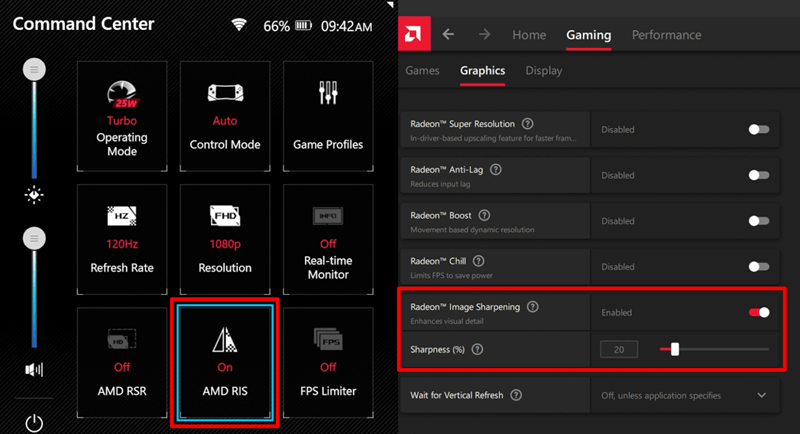
Kamu juga bisa menambahkan tombol RIS ke Command Center untuk lebih mudah mengaktifkan dan menonaktifkan fitur tersebut dalam game yang kamu inginkan – meskipun kamu perlu mengatur persentase di AMD Adrenalin sebelumnya.
Dengan kata lain: sebagian besar game modern sudah memiliki sharpening slider bawaan, terutama jika mereka mendukung FSR atau TAA, dan RSR juga memiliki sharpening bawaan.
Dalam kasus ini, tidak perlu menggunakan RIS, karena kamu bisa menggunakan sharpening bawaan game. Namun, RIS bisa menjadi tools yang sangat berguna apabila game tidak memiliki fitur sharpening bawaan.
Semua teknologi tadi pada intinya bisa dimanfaatkan untuk menyesuaikan grafis game agar sesuai dengan target performa dan preferensi kualitas yang kamu butuhkan. Jadi, apakah kamu sudah mencoba setting di atas?















